Photoshop合成美女和鹦鹉在空中飞舞飞溅效果教程
摘要:教程学习如何用Photoshop合成飞舞在空中美女和鹦鹉,主要用到了蒙版,调整层对人物和素材进行的融合,后期的人物的边缘使用喷溅笔刷来完善效...
教程学习如何用Photoshop合成飞舞在空中美女和鹦鹉,主要用到了蒙版,调整层对人物和素材进行的融合,后期的人物的边缘使用喷溅笔刷来完善效果,
喜欢这个效果的朋友可以跟着教程和我们一起来学习。
先看效果图

打开美女图片,用快速选择工具大致抠出。

新建文档1020x1100像素,背景黑色,把美女拖入文档中。

打开鹦鹉素材。

抠出鹦鹉拖入文档中,添加蒙版去除木头支架,位置如下。

打开油漆素材。

去背拖入文档中。置于鹦鹉底层,然后用套索分为2部分,隐藏鹦鹉的效果如下。
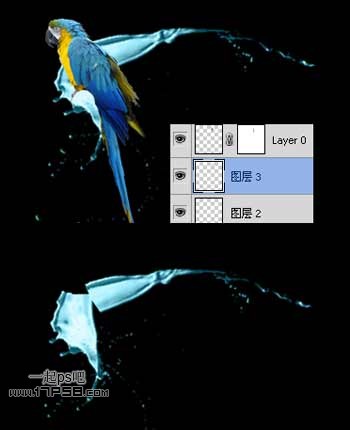
图层5顶部建色相/饱和度调整层,使之偏蓝,然后新建图层4,前景色#f2cc00笔刷涂抹,图层模式颜色,都形成剪贴蒙版,使底部油漆发黄,
把色相/饱和度调整层复制给图层3,总的效果是形成上蓝下黄的颜色。

【Photoshop合成美女和鹦鹉在空中飞舞飞溅效果教程】相关文章:
★ PhotoShop CS5合成打造射击的狙击神犬制作教程
★ PhotoShop CS5立体建筑鸟瞰图与俯视图制作教程
上一篇:
PS合成打造苹果变成桔子的效果教程
